Настройка программы Sound Forge
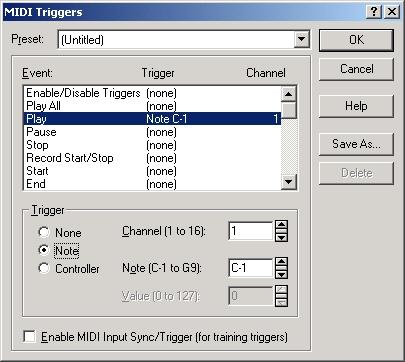
Рис. 3.9. Вы можете создавать триггеры MIDI в диалоговом окне MIDI Triggers
Это делается так:
- Выберите пункт меню Options › MIDI Triggers для открытия диалогового окна MIDI Triggers, показанного на рис. 3.9.
- В столбце Event выделите функцию программы Sound Forge, для которой вы хотите создать триггер MIDI.
- В группе Trigger включите либо переключатель Note, либо переключатель Controller для присвоения триггеру MIDI ноты MIDI или контроллера MIDI соответственно.
- Если вы выбираете переключатель Note, выберите также значение для параметра Channel (1 to 16), который присваивает триггеру MIDI конкретный канал MIDI. А затем выберите значение для параметра Note (C-1 to G9), который определяет ноту MIDI, используемую в качестве триггера MIDI.
- Если вы выбираете переключатель Controller, параметру Channel также нужно присвоить значение, а затем выбрать значение для параметра Controller, который присваивает триггеру MIDI конкретный контроллер MIDI.
Совет
Вместо ввода значений для параметров Note и Controller с помощью клавиатуры компьютера, вы также можете использовать клавиатуру MIDI для тех же целей. Просто установите флажок Enable MIDI Input Sync/Trigger (for training triggers). После этого активизируйте клавишу или контроллер на клавиатуре MIDI. Значения параметров будут установлены автоматически. - После того как вы настроите все триггеры MIDI, сохраните текущую конфигурацию, щелкнув на кнопке Save As и введя название в диалоговом окне Save Preset.
Совет
Вы можете сохранять сколько угодно конфигураций триггеров MIDI. Это удобно, если вы хотите использовать с каждым устройством отдельную конфигурацию. - Закончив, щелкните на кнопке ОК.
После того как вы создадите (или измените) набор триггеров MIDI, вы заметите, что активизация определенных органов управления на вашем устройстве MIDI будет запускать соответствующие им функции в программе Sound Forge.
Совет
Если вы создаете триггеры MIDI, активизация связанных с ними нот или контроллеров на вашем устройстве MIDI вызовет связанные с ними функции в программе Sound Forge. Вряд ли вам это нужно в процессе исполнения, вам нужен быстрый способ включения и выключения триггеров MIDI. В столбце Event поля диалогового окна MIDI Triggers имеется функция, именуемая Enable/Disable Triggers. Вы можете присвоить этой функции триггер MIDI, который будет служить для нее выключателем. Это позволит вам включать и выключать триггеры MIDI без необходимости доступа к диалоговому окну MIDI Triggers каждый раз.
Возможно, вы обратили внимание на то, что мы упоминали триггеры MIDI только как частичное решение проблемы комбинаций клавиш. И после рассмотрения диалогового окна MIDI Triggers, вероятно, уже знаете, почему. В сущности, программа Sound Forge позволяет вам создавать триггеры MIDI только для части ее функций, а не для всех. Единственный способ обойти эту проблему – приобрести отдельную программу под названием QuicKeys.
Программа QuicKeys, разработанная компанией СЕ Software, представляет собой программу автоматизации персонального компьютера. Она позволяет записывать на компьютере последовательности нажатий клавиш и щелчки мышью. Затем вы можете присвоить этим записям любые комбинации клавиш, какие только пожелаете. Вы даже можете создавать свои собственные панели инструментов для использования внутри приложений, установленных на вашем компьютере. Это очень мощная программа. Вы можете приобрести QuicKeys (а также найти дополнительную информацию о продукте) на Web-сайте http://cesoft.com.
